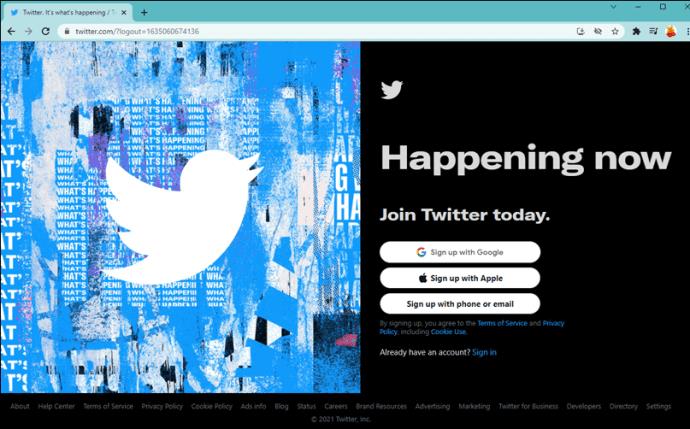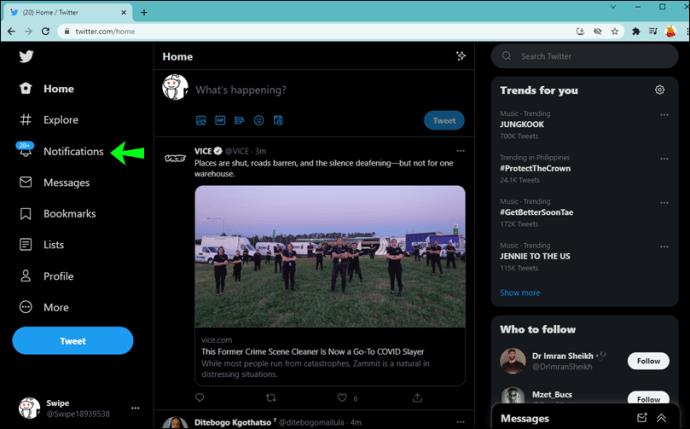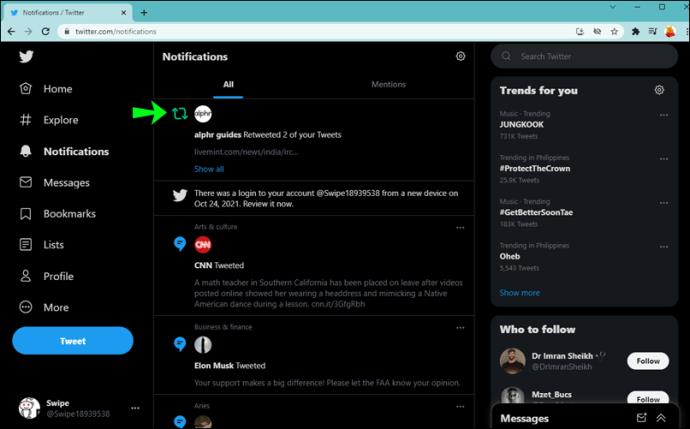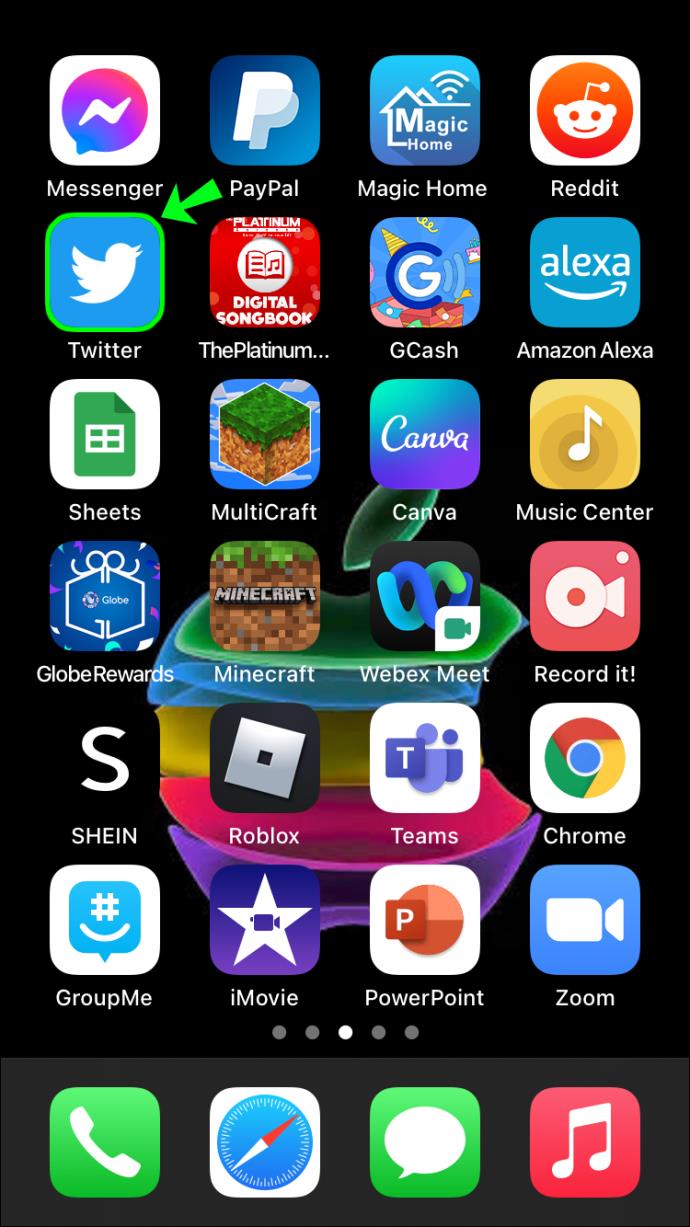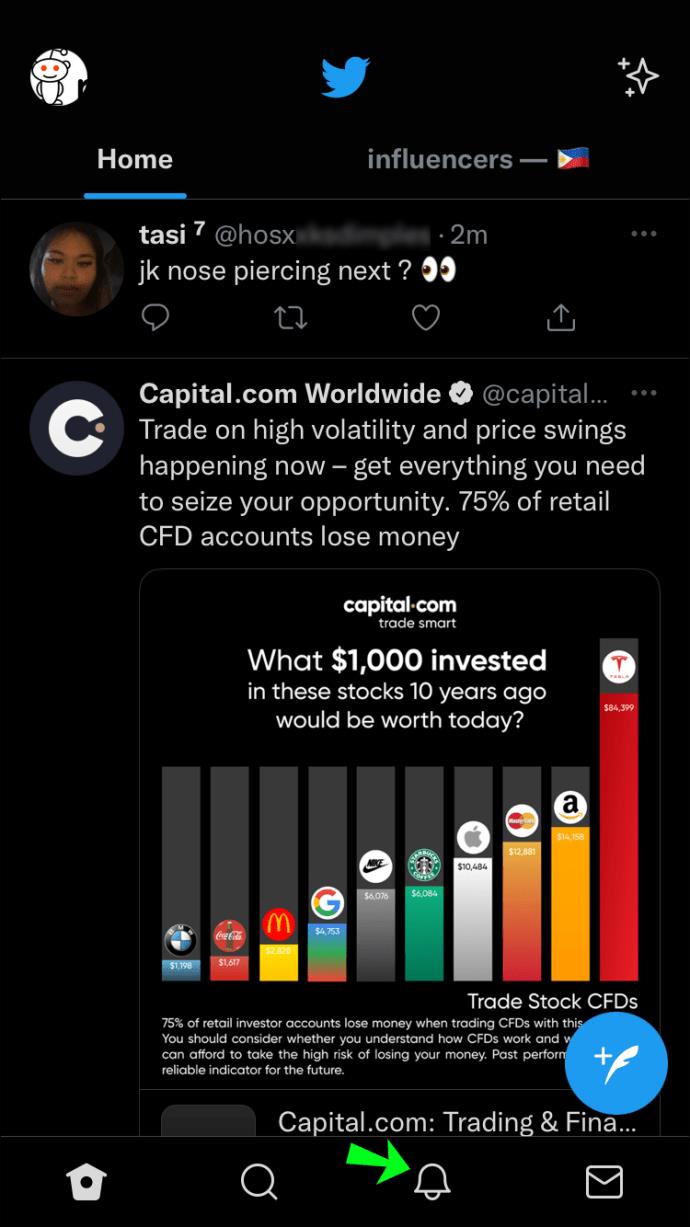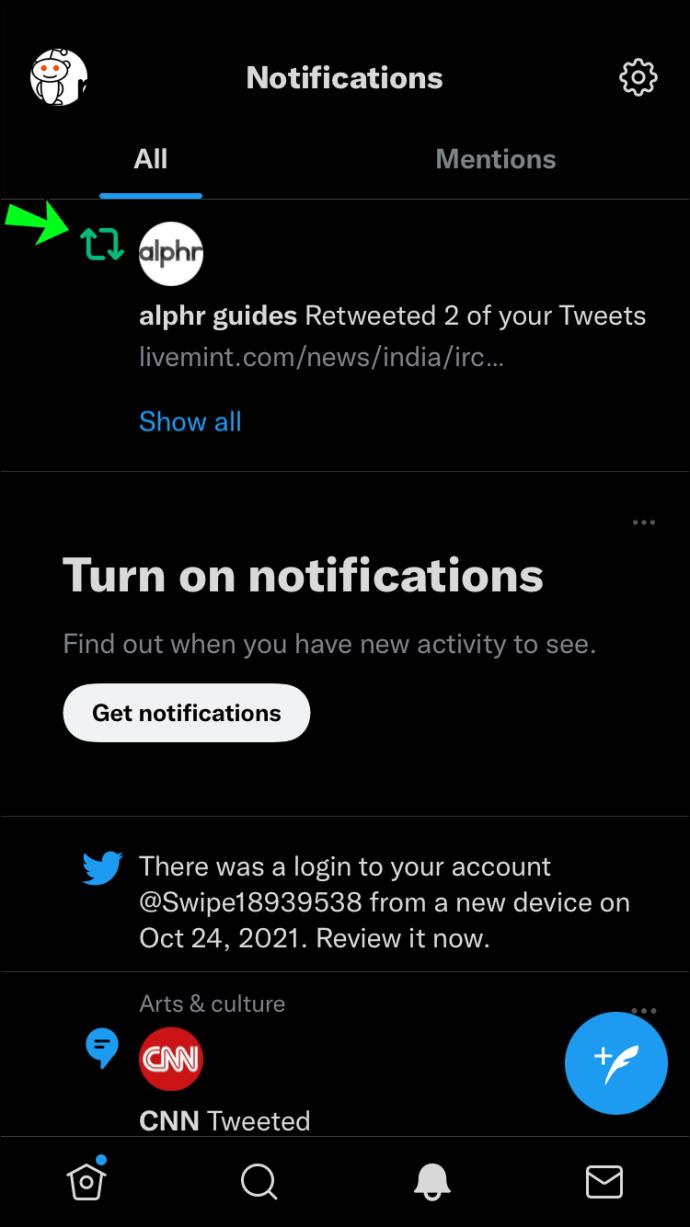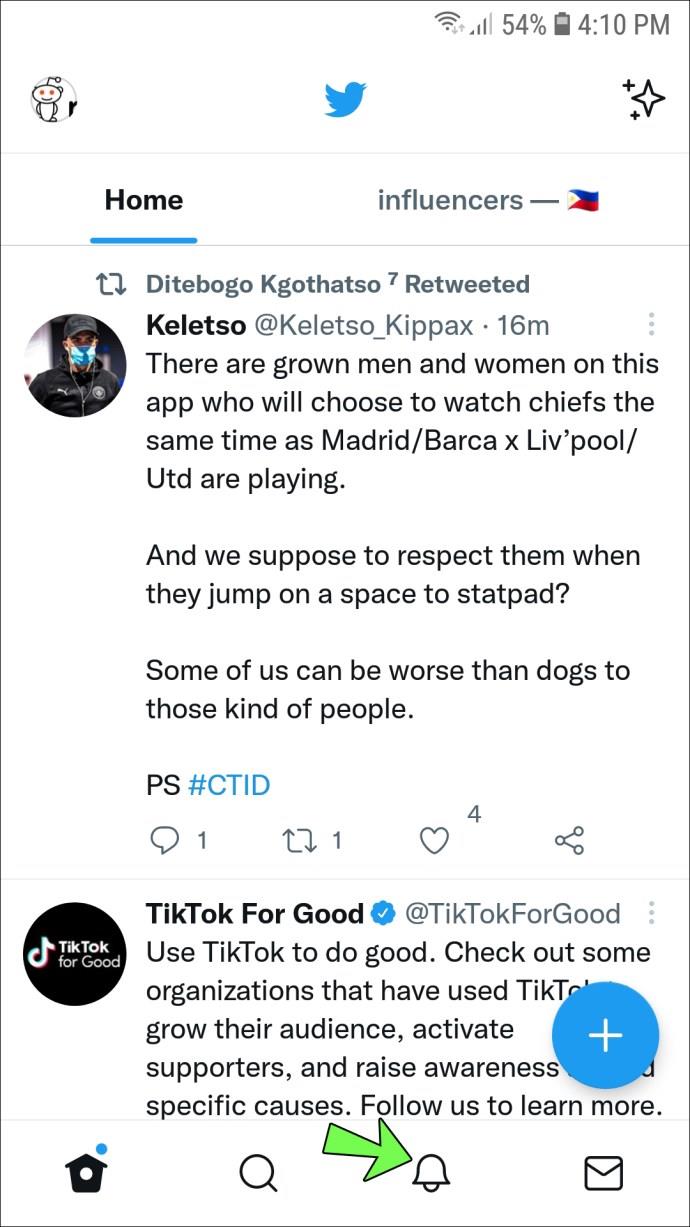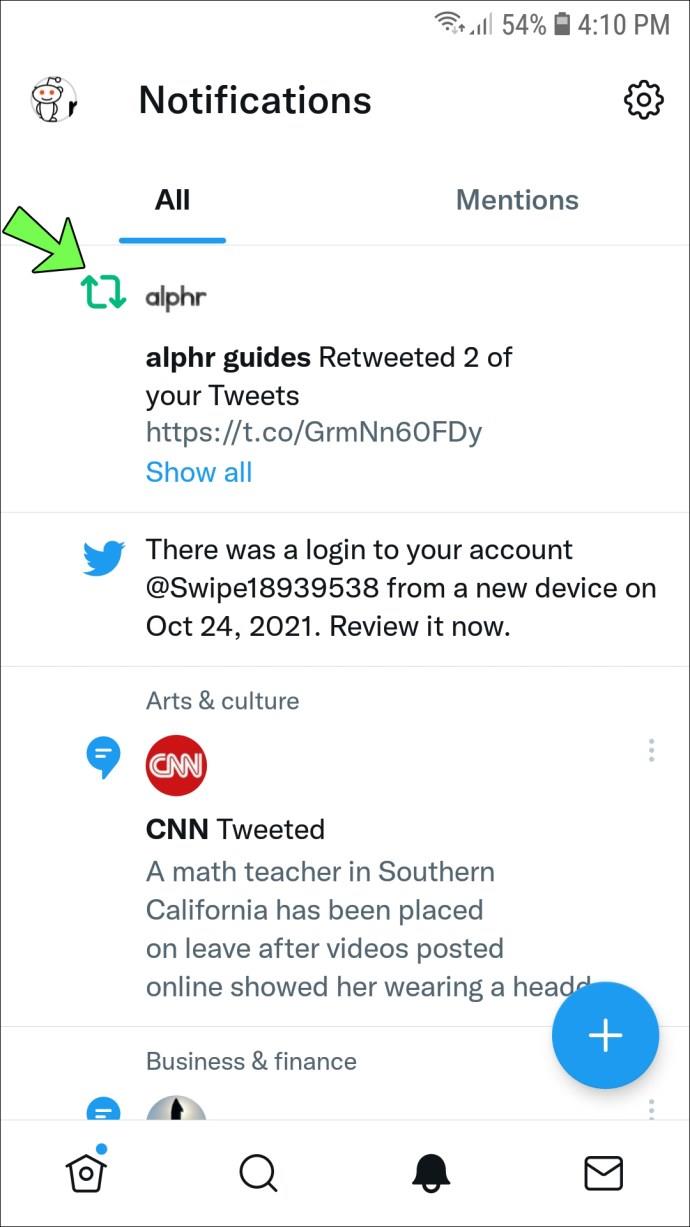Gerätelinks
Hätte man die Leute vor ein paar Jahrzehnten gefragt, was Tweeten ist, hätten sie wahrscheinlich gesagt, es sei das Geräusch, das ein Vogel macht. Heutzutage scheint es, als hätte jeder und sein Hund einen Twitter-Account.

Twitter ist das ultimative Tool zum Informationsaustausch. Als Geburtsort des Hashtags ist Twitter der Ort, an dem aktuelle Nachrichten, Memes und tägliche Schimpftiraden Seite an Seite leben. Es gibt nichts Schöneres als das berauschende Gefühl, beim ersten Retweet bemerkt zu werden.
Aber wie überprüfen Sie, wer Sie retweetet hat?
In diesem Artikel geben wir Tipps, wie Sie überprüfen können, wer Ihren Tweet geteilt hat, je nachdem, welches Gerät Sie verwenden. Lesen Sie weiter, um mehr zu erfahren.
Ein Retreat ist eine Möglichkeit, Ihre Tweets von anderen Konten erneut zu veröffentlichen. Es sieht aus wie ein normaler Tweet mit dem Namen und Benutzernamen des ursprünglichen Autors daneben, gefolgt vom Retweet-Symbol (zwei Pfeile, die ein Quadrat bilden).
Wenn Sie von einem PC aus auf Twitter zugreifen, erfahren Sie hier, wie Sie überprüfen können, wer Sie retweetet hat. Sie müssen lediglich diese drei einfachen Schritte befolgen:
- Melden Sie sich auf Ihrem PC bei Ihrem Twitter-Konto an.
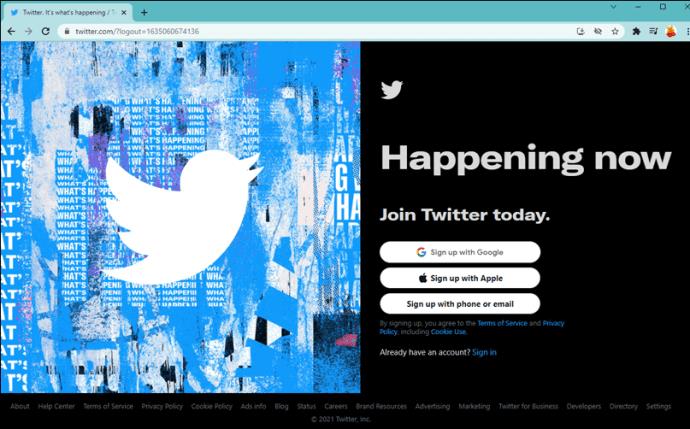
- Klicken Sie in Ihrer „Home“-Timeline auf die Registerkarte „Benachrichtigungen“.
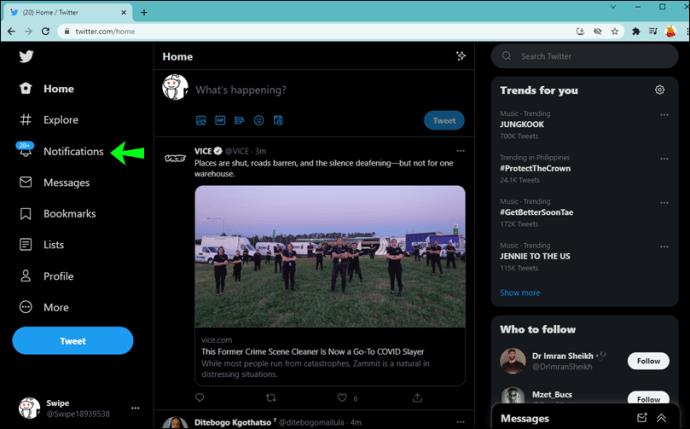
- Hier sollten Sie alle Ihre Twitter-Aktivitäten sehen können, einschließlich der Personen, die Sie retweetet haben.
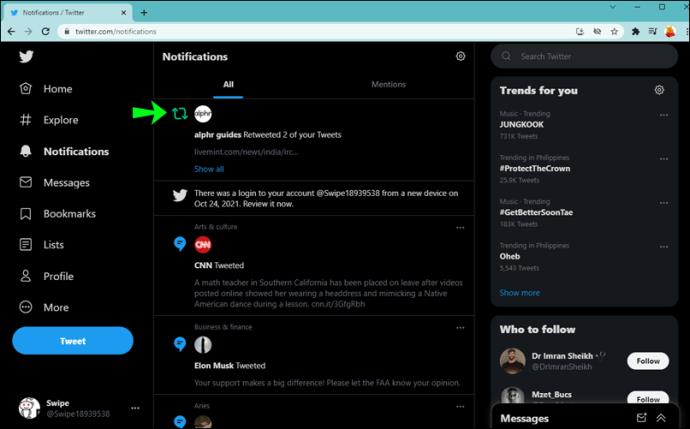
So können Sie mit der Twitter-App für iPhones überprüfen, wer Sie retweetet hat.
- Nachdem Sie die Twitter-App heruntergeladen haben, tippen Sie auf das Symbol (ein weißer Vogel mit hellblauem Hintergrund).
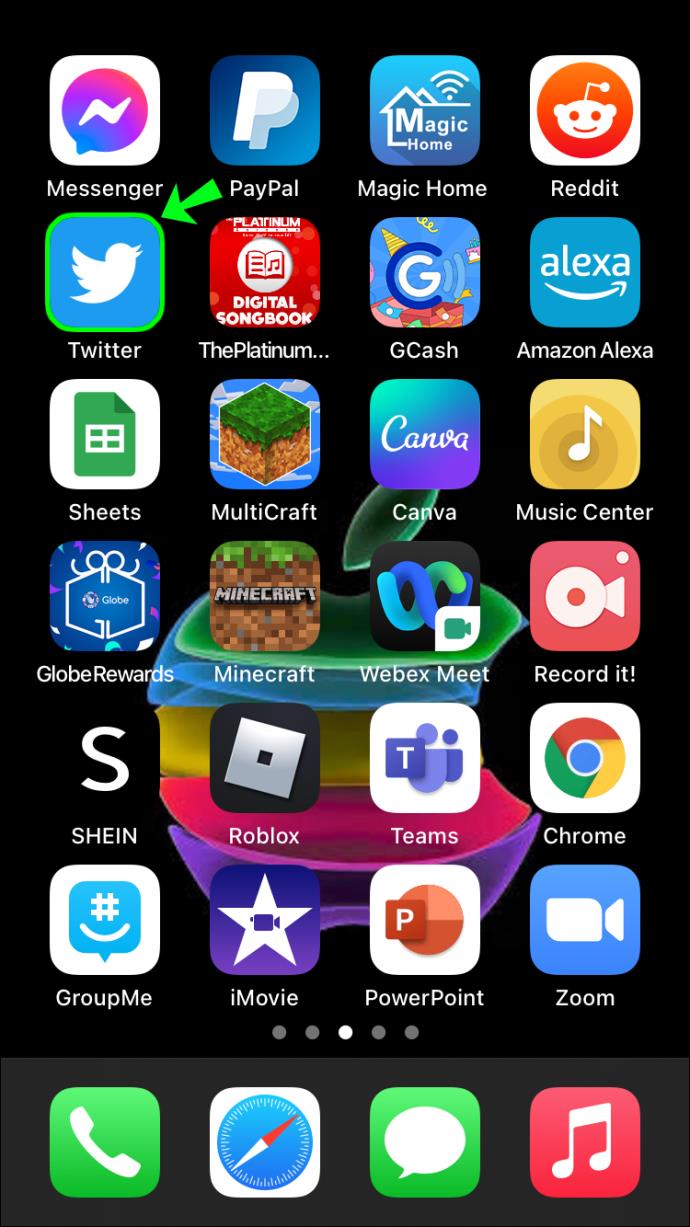
- Melden Sie sich an und am unteren Bildschirmrand werden vier Symbole angezeigt. Tippen Sie auf das Glockensymbol.
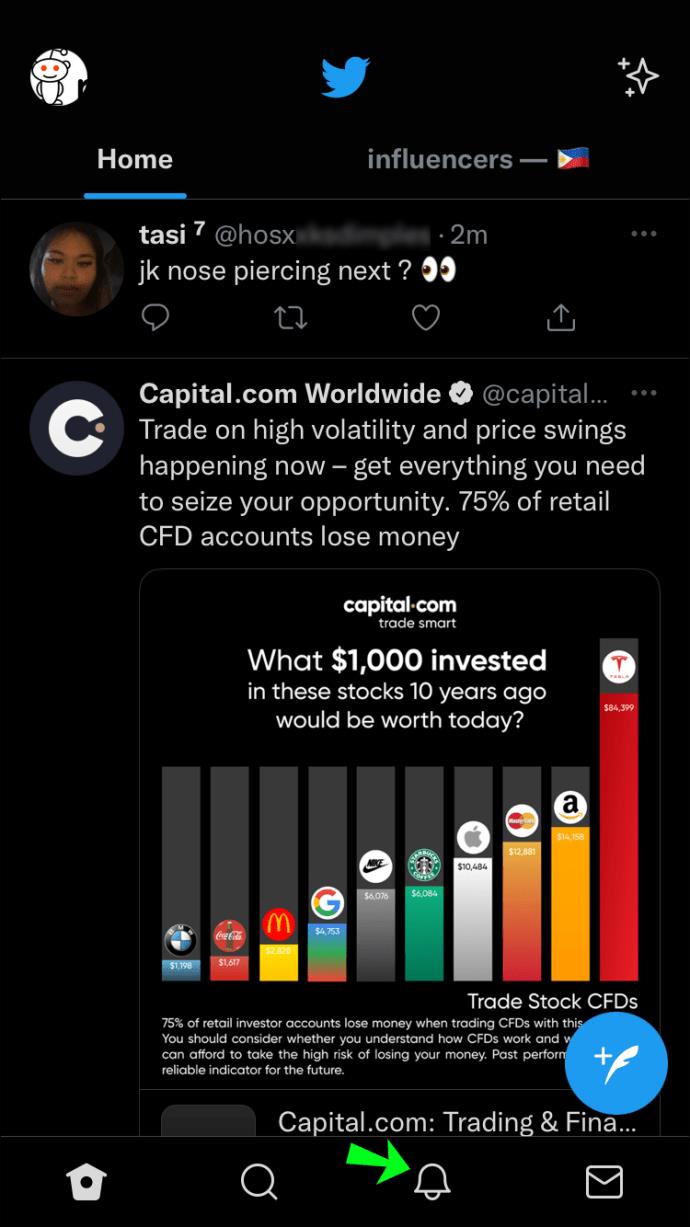
- Der nächste Bildschirm ist Ihre Benachrichtigungsseite, auf der Sie Ihre Twitter-Aktivitäten, einschließlich Erwähnungen oder Retweets, überprüfen können.
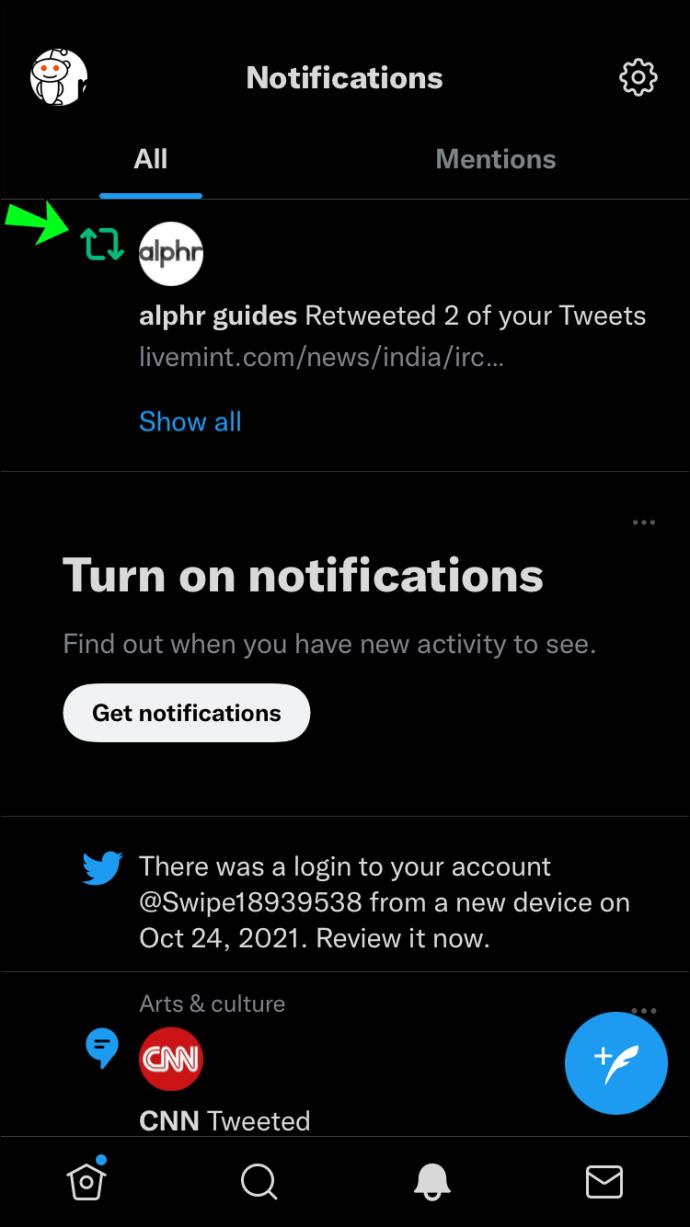
So überprüfen Sie, wer einen Tweet auf einem Android-Gerät retweetet hat
Um zu sehen, wer genau Sie retweetet hat, müssen Sie lediglich Folgendes tun:
- Melden Sie sich bei der App an.
- Suchen Sie das Glockensymbol unten auf dem Bildschirm und tippen Sie darauf.
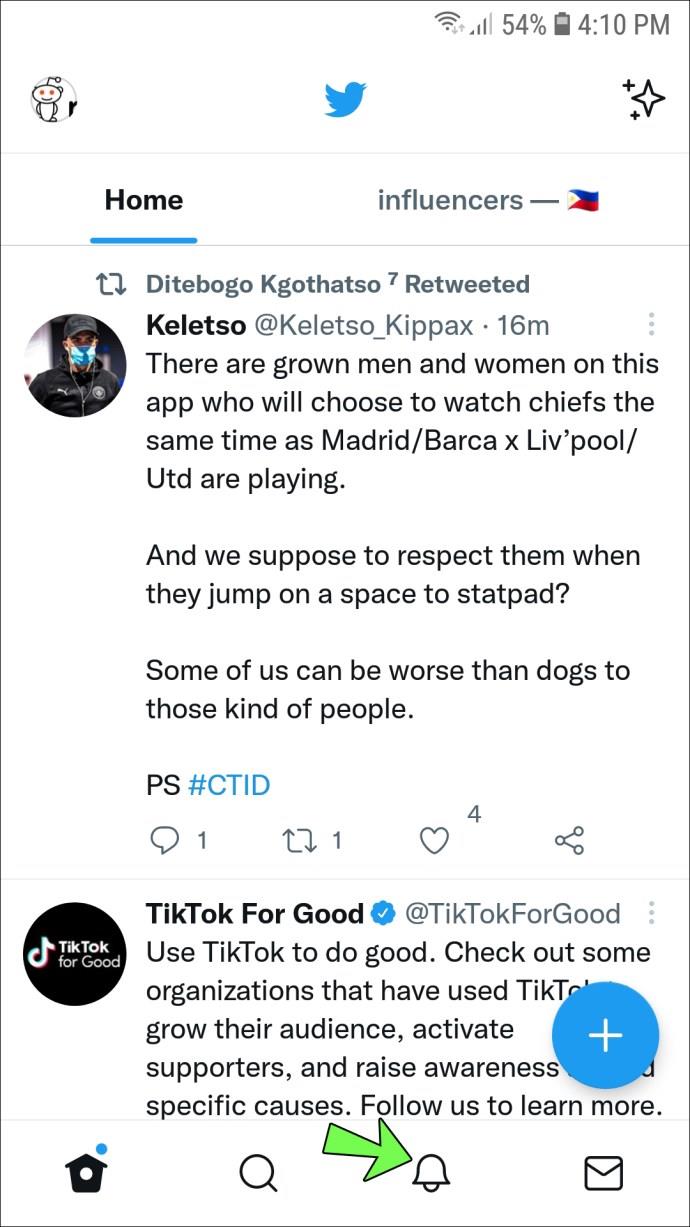
- Sie werden zu Ihrer Benachrichtigungsseite weitergeleitet. Hier können Sie alle Ihre Twitter-Aktivitäten sehen, einschließlich Retweets.
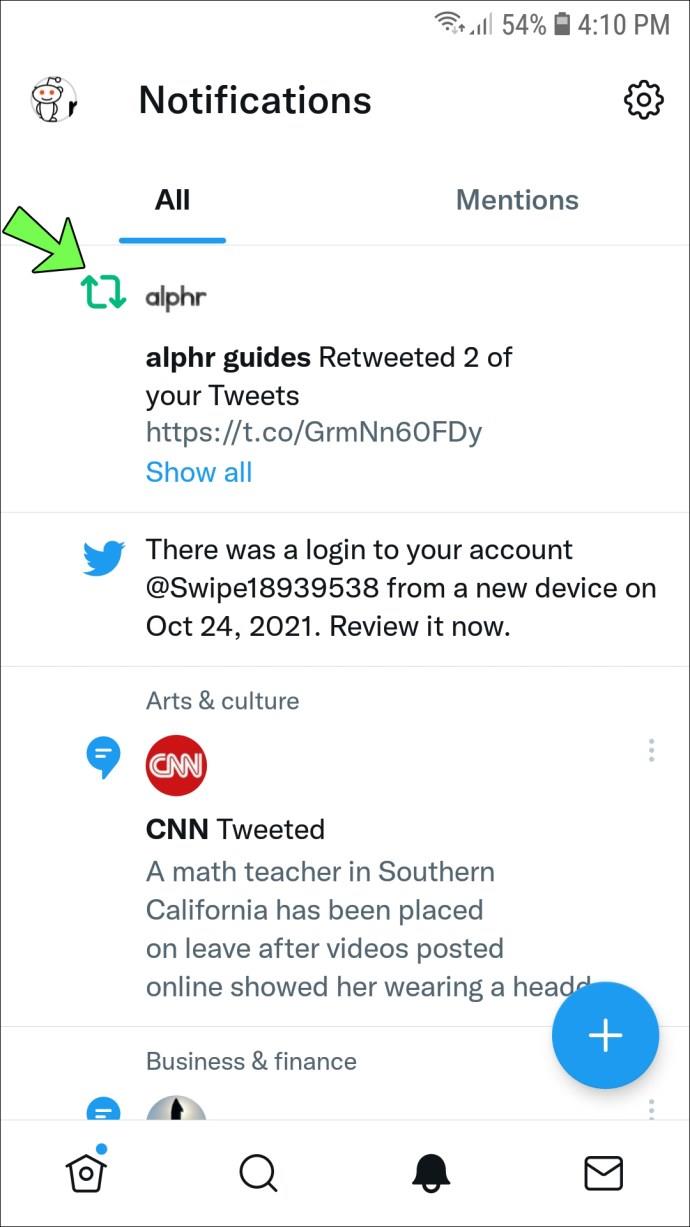
Zusätzliche FAQs
Ich habe eine Retweet-Benachrichtigung erhalten, kann aber nicht sehen, wer retweetet hat. Warum ist das?
Der Grund dafür, dass Sie manchmal eine Benachrichtigung über einen Retweet erhalten, aber nicht sehen können, von wem der Retweet stammt, liegt darin, dass das Konto, das Sie retweetet hat, auf „Privat“ eingestellt ist. Das bedeutet, dass sämtliche Aktivitäten des privaten Accounts nur von dessen Followern gesehen werden können.
Wie schalte ich Retweets aus?
Es ist zwar nicht möglich, alle Retweets auszuschalten oder aus Ihrer Chronik zu entfernen, Sie können jedoch ausschalten, welche Retweets Sie von bestimmten Konten sehen. Wenn Ihnen das, was einige Twitter-Nutzer teilen, nicht gefällt, können Sie die Funktion einfach ausschalten. Hier ist wie:
Auf einem iOS-Gerät:
1. Gehen Sie zum Profil des Kontos und tippen Sie auf das Zahnradsymbol.
2. Wählen Sie die Option „Retweets deaktivieren“.
Aus dem Internet und von Android-Geräten:
1. Gehen Sie zum Profil des Kontos und klicken oder tippen Sie auf das Überlaufsymbol (drei vertikale Punkte).
2. Wählen Sie „Retweets deaktivieren“.
Warum können manche Tweets nicht retweetet werden?
Wenn Sie darum gebeten haben, privaten Konten zu folgen, ist es nicht möglich, deren Tweets erneut zu twittern. Da der Kontoinhaber aus offensichtlichen Gründen nicht möchte, dass seine Tweets weit verbreitet werden, ist die Retweet-Funktion bei Nutzung seines Kontos deaktiviert. Diese Konten haben neben ihrem Twitter-Namen ein Schlosssymbol, das darauf hinweist, dass ihre Tweets geschützt sind.
Gibt es Beschränkungen für die Anzahl der Retweets, die ein Tweet möglich ist?
Während es keine Begrenzung gibt, wie oft jemand einen Tweet retweeten kann, zeigt Twitter nur die ersten 100 Konten an, die einen Tweet retweetet haben. Wenn Sie möchten, dass eine Berühmtheit auf sich aufmerksam macht, stellen Sie sicher, dass Sie frühzeitig vor Ort sind und ihre Beiträge retweeten, bevor es alle anderen tun.
Was ist ein Zitat-Tweet und wie unterscheidet er sich von einem Retweet?
Die Antwort lautet nicht „Ein Tweet mit Anführungszeichen.“ Stattdessen ist ein Zitat-Tweet ein Retweet mit der Option, einen Kommentar zu hinterlassen und gleichzeitig sicherzustellen, dass der ursprüngliche Tweet weiterhin sichtbar ist. Es ist ein großartiges Tool, um mit Followern in Kontakt zu treten, da es anderen Twitter-Nutzern einen Einblick in Ihre Gedanken zu einem Thema gibt. Die Option „Tweet zitieren“ kann auch Ihre Twitter-Sichtbarkeit steigern und für Netzwerkwachstum sorgen.
Wie lösche ich einen Retweet?
Das Löschen Ihrer Retweets ist ein einfacher Vorgang. Alles, was Sie tun müssen, ist auf das Retweet-Symbol in dem Tweet zu klicken, den Sie geteilt haben. Der Tweet wird nicht mehr auf Ihrer persönlichen Twitter-Seite angezeigt; Der ursprüngliche Tweet wird dadurch jedoch nicht gelöscht. Das kann nur der Kontoinhaber.
Ein kleiner Vogel verrät es uns
Im Gegensatz zu anderen Social-Media-Seiten geht es bei Twitter nicht um „Freunde schließen“, sondern um „Folgen“. Seit seiner Einführung hat es sich zur ultimativen Nachrichtenquelle entwickelt. Heutzutage erreichen Nachrichten Twitter, bevor sie die Mainstream-Nachrichtenagentur erreichen.
Daher wird es immer wichtiger, zu wissen, wie man sich auf Twitter und Funktionen wie Retweeten zurechtfindet. Es hilft uns, über die neuesten Trends auf dem Laufenden zu bleiben und Gespräche mit Menschen auf der ganzen Welt zu beginnen.
Sind Sie ein begeisterter Hochtöner? Beherrschen Sie die Retweet-Funktion? Wie auch immer Ihre Meinung dazu sein mag, wir würden uns freuen, von Ihnen zu hören. Teilen Sie uns Ihre Meinung mit und hinterlassen Sie unten einen Kommentar.